excel工作表单元格的引用 Excel中同时设置多个工作表的单元格显示或隐藏零值的方法
excel工作表单元格的引用 Excel中同时设置多个工作表的单元格显示或隐藏零值的方法,前天刚学习了一个excel的新技术,叫“excel工作表单元格的引用”授课老师对我们说,这一技术的专业全称为“excel工作表单元格的引用 Excel中同时设置多个工作表的单元格显示或隐藏零值的方法”今天宝宝把这个技术分享给大家,不用谢哦~
默认情况下,在Excel工作表中输入“0”或公式的结果为“0”时,单元格中会显示零值。有时为了醒目和美观,需要将多个工作表单元格中的零值隐藏起来。与设置单个工作表的方法相同,只需先选择要设置的工作表。以Excel2010为例,操作方法如下:
1、选择多个工作表:方法是先选择第一个工作表,然后按住Ctrl键依次选择其他工作表,或按住Shift键选择最后一个工作表以选择连续的多个工作表。
2、单击“文件→选项→高级”,在“此工作簿的显示选项”右侧可以看到此时 操作对象为“多个选定的工作表”。勾选或取消勾选“在具有零值的单元格中显示零值”。
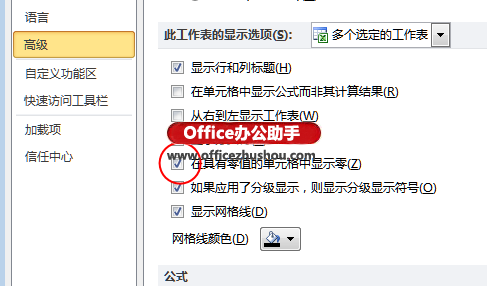
3、单击“确定”。
以上就是excel工作表单元格的引用 Excel中同时设置多个工作表的单元格显示或隐藏零值的方法全部内容了,希望大家看完有所启发,对自己的工作生活有所帮助,想要了解更多跟excel工作表单元格的引用 Excel中同时设置多个工作表的单元格显示或隐藏零值的方法请关注我们优词网!




 400-685-0732
400-685-0732
